Seuraavassa osiossa selitetään kunkin tietokentän käyttö tiedonsyöttöosiossa.
Tavalliset tietokentät
- Yksirivinen teksti: Mahdollistaa tiedon syöttämisen yhdelle riville, eli tekstin ilman rivinvaihtoa. Pituus ei ole rajoitettu. Tekstit indeksoidaan sana sanalta ja niitä voidaan etsiä oikeanpuoleisella katkaisulla (engl. truncation). Yksirivinen tekstikenttä on ihanteellinen lyhyille, tiiviille tiedoille, kuten nimille tai otsikoille.

- Yksirivinen teksti (monikielinen): Mahdollistaa tietojen syöttämisen useilla kielillä. Käyttäjän kieli on ensisijainen tietuetta näytettäessä. Käyttäjä voi itse asettaa syöttämänsä kielet järjestelmään määritettyjen kielten joukosta.

- Monirivinen teksti: Kuten yksirivinen teksti, paitsi että syöttäminen voidaan tehdä rivinvaihdoilla. Suuremmat syöttökentät näkyvät editorissa. Monirivinen tekstikenttä on hyvä pitkille teksteille, kuten kuvauksille tai kommenteille.
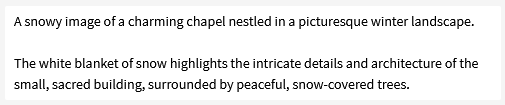
- Monirivinen teksti (monikielinen): Kuten yksirivinen monikielinen teksti, paitsi että syöttäminen voidaan tehdä rivinvaihdoilla.
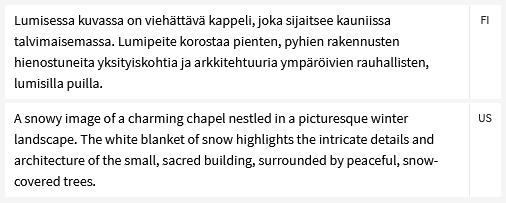
- Teksti (merkkijono): Kuten yksirivinen teksti, mutta hakua ei ole jaettu yksittäisiin osiin (eli ”tokeneihin”). Merkkijonoa käsitellään yhtenä kokonaisuutena ja sitä etsitään vasemmalta oikealle. Soveltuu esimerkiksi nimille, viitetunnuksille tai muulle, jonka tulee olla haettavissa vasemmaltaoikealle.

- Päivämäärä: Tukee puhtaita vuosilukuja, vuosi + kuukausi ja vuosi + kuukausi + päivä merkintöjä. Negatiiviset arvot ennen ajanlaskun alkua oleville päivämäärille ovat myös tuettuja. Käyttöliittymän kielen mukaan syöttö- ja tallennusmuodot vaihtelevat. Haettaessa laajemmat päivämäärä- ja vuosi + kuukausi -alueet käsitellään ajanjaksona, joka alkaa tammikuuna 1. päivästä ja loppuu joulukuun 31. päivään vuoden osalta ja kuukauden 1. päivästä kuukauden viimeiseen päivään. Päivämääräkenttä tukee erilaisia päivämäärämuotoja ja että käyttäjä voi valita päivämäärän kalenterista.

- Päivämääräväli: Tätä tyyppiä voidaan käyttää määrittämään päivämäärän ala- ja yläraja (Alku ja Loppu). Alku ja loppu ovat valinnaisia ja tarkoittaa, että joko aloitus- tai loppupiste on epäselvä. Kuten päivämäärä, myös puhtaat vuosiluvut, vuosi kuukausi tai vuosi kuukausi päivä ovat tuettuja. Kun syötät editorissa päivämäärän ”alku”-kenttään, sama arvo syötetään automaattisesti ”loppu”-kenttään (jos tämä kenttä oli aiemmin tyhjä), arvo voidaan muuttaa tai poistaa manuaalisesti. Päivämäärävälikenttä on hyödyllinen ajanjaksojen, kuten tapahtumien tai projektien, määrittämiseen.

- Päivämäärä + kellonaika: Tämän tyypin avulla voit myös syöttää kellonajan tunnit ja minuutit, kun syötät päivämäärää. Tallennus käyttää selaimen aikavyöhykettä. Sekunnit ja aikavyöhyke (UTC-offset) voidaan myös tallentaa API:n kautta. Tämä kenttä on hyödyllinen, kun tarvitaan sekä päivämäärä että kellonaika, kuten kokousten tai tapahtumien ajankohdat.

- Numero: Sallii numerot ilman desimaaleja. Numeroita voi etsiä katkaistuna molemmilta puolilta kokotekstihaussa. Numerokenttä hyväksyy vain kokonaislukuja, ei desimaalilukuja.

- Desimaaliluku: Numeroiden syöttäminen kahden desimaalin tarkkuudella. Soveltuu esim. rahasummille. Desimaalilukukenttä on hyvä tarkkoja arvoja varten, kuten rahamääriä tai mittasuhteita.

- Double: Liukuluku, IEEE-754 64-bit. Double-kenttä on tarkoitettu suurille tai pienille luvuille, jotka vaativat tarkkuutta.

Huomaa, että näille kentille voidaan määrittää lisärajoituksia (kuten syötteen pituus tai yksilölliset rajoitteet).
Muut
- Tiedosto: tähän tyyppiin CollectionPro tallentaa tiedostoja. Jokainen tiedosto voidaan tallentaa eri versioina, joita ylläpidetään sisäisesti. CollectionPro luo esikatselukuvat tiedostoille ja tarjoaa muotomuunnoksia muodoille, kuten äänelle ja videolle, mikä mahdollistaa suoran kuuntelun ja katselun selaimessa.

- Boolean: tallentaa tilan asetettu tai ei asetettu (Kyllä/Ei). Tietokannassa oletusarvoksi on asetettu ei asetettu. Näkyy käyttöliittymässä valintaruutuna.

Useita kenttiä
”Useita kenttiä” koostuu useista tietoriveistä. Yksittäiset tietorivit voivat puolestaan sisältää yhden tai useamman kentän. Maskin asetuksilla voidaan määrittää, näytetäänkö kentät vaaka-, pystysuunnassa vai taulukkona.
Lisättyjen tietorivien sijaintia voidaan muuttaa manuaalisesti. Käytä tähän vasemman marginaalin viivoja ja muuta sijaintia vetämällä ja pudottamalla. Uusi sijaintia tallennetaan tallentamalla tietue.
Uusi tietorivi syntyy joko automaattisesti tai klikkaamalla + ikonia. Vain syötteen sisältävät rivit tallennetaan. Vastaavasti rivi voidaan poistaa vasemman marginaalin roskakorilla.
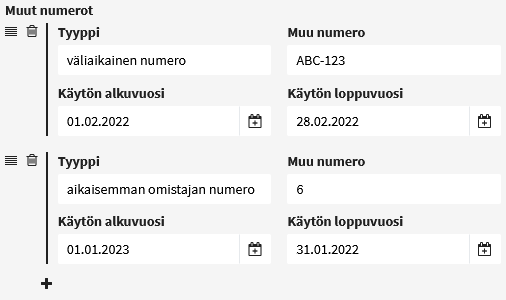
Kuva on viitteellinen, eikä välttämättä vastaa toimitettua sovellusta.
Viitekentät / Linkit
CollectionProssa on useita tapoja linkittää muita objektityyppejä muiden luetteloiden, ohjattujen sanastojen tai tesaurustenkäyttämiseksi. Nämä on selitetty alla.
Linkki eteenpäin
Kun et halua käyttää tekstinsyöttöä, vaan haluat sen sijaan käyttää muita listoja, ohjattuja sanastoja tai tesauruksia, valitaan toinen objektityyppi kentän tyypiksi, jonka sisältö on siten saatavilla tässä kentässä.
Esimerkki: haluat avata valokuvaajaluettelon, jotta sinun ei tarvitse kirjoittaa valokuvaajan nimeä manuaalisesti joka kerta.
Tämä on niin kutsuttu ”eteenpäin linkitys”. Tämä tarkoittaa, että valokuva tietää, mikä valokuvaaja on linkitetty, mutta linkitetyllä valokuvaajalla ei ole tieto siitä, mihin valokuviin hän on linkitetty. Valokuvaajia vietäessä ei ole tietoa valokuvista, joihin valokuvaaja on linkitetty.
On mahdollista näyttää valokuvaajaan linkitetyt kuvat yksityiskohtaisessa näkymässä maskiin lisätyllä linkkien näyttäjällä.
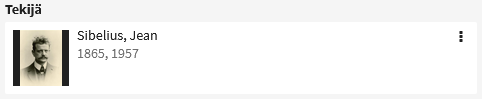
Kuva on viitteellinen, eikä välttämättä vastaa toimitettua sovellusta.
Käänteinen muokkaus (hierarkia)
Tämä vaihtoehto on käytettävissä vain hierarkkisille objektityypeille, ja se sijaitsee tietokannan asetuksien ”Objektityyppi”-välilehdellä.
Esimerkki:
- Etelä-Karjala
- Imatra
- Lappeenranta
- Uusimaa
- Espoo
- Hanko
- Helsinki
Oletusarvoisesti merkintä ”Uusimaa” ei tiedä, että merkinnät ”Espoo”, ”Hanko” ja ”Helsinki” ovat sen alla. Vain ”Espoo”, ”Hanko” ja ”Helsinki” tietävät olevansa ”Uusimaa” alla. Tämä tarkoittaa, että ”Uusimaa” yksityiskohtaisessa näkymässä et näe alamerkintöjä, vaan vain alamerkinnän ylämerkinnät.
Jos haluat nähdä ja mahdollisesti jopa muokata suoraan ”Uusimaa” alamerkintöjä, tulee ”Käänteinen muokkaus” aktivoida objektityypille. Tämän jälkeen maskissa on automaattisesti luotu rivi, joka mahdollistaa mitä alamerkintöjen tietoja näytetään ja/tai voidaan muokata.
Alamerkintöjen tiedot integroidaan päämerkinnän indeksiin ja ovat siten käytettävissä haussa ja viennissä.
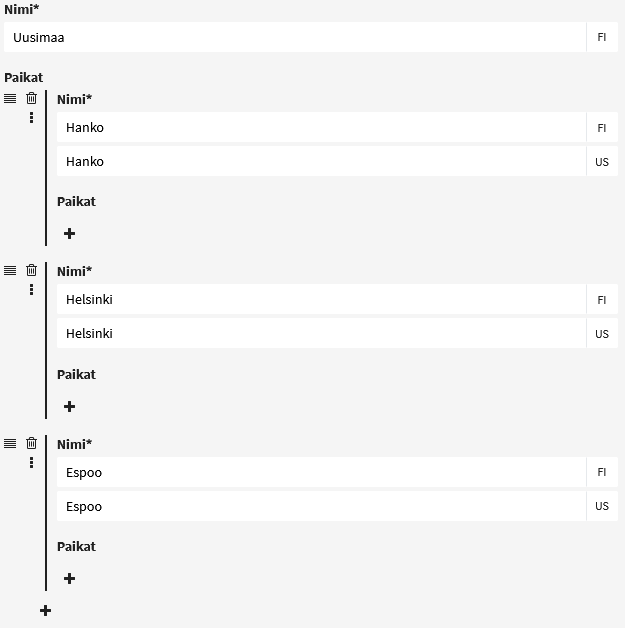
Kuva on viitteellinen, eikä välttämättä vastaa toimitettua sovellusta.
Käänteinen muokkaus (yksinkertainen)
Käänteistä muokkausta käytetään, kun haluat linkittää kaksi eri objektityyppiä ja integroida toisen objektityypin tiedot toiseen. Esimerkkinä voidaan käyttää kokoelmaobjektien ja valokuvien linkittämistä. Oletetaan, että valokuvan tulisi aina olla linkitetty vain yhteen kokoelmaobjektiin ja että kokoelmaobjektissa voi olla useita valokuvia. Ilman ”käänteistä muokkausta” kokoelmaobjektiin lisättäisiin useita kenttiä, jossa linkki objektityyppiin ”Valokuva”. Tämä tarkoittaisi kuitenkin sitä, että ei olisi mahdollista nähdä, mihin kokoelmaobjektiin valokuvat on linkitetty. Jos taas sisällytät linkin ”Valokuvat” objektityyppiin, et näe valokuvia kokoelmaobjekteissa.
Tämän mahdollistamiseksi objektityyppiin ”Valokuva” on luotava yksinkertainen linkkikenttä ”Kokoelmaobjekti” ja aktivoida ”Käänteinen muokkaus”. Tämä saa kuvien tiedot integroitumaan ”Kokoelmaobjektit” -objektityyppiin. Kokoelmaobjektimaskissa valokuville luodaan automaattisesti rivi, jolla voidaan hallita mitä kenttiä kokoelmaobjektissa tarkastellaan tai muokataan suoraan. On myös mahdollista luoda uusia valokuvia kokoelmaobjektissa ja linkittää ne automaattisesti kokoelmaobjektiin.
Mukana olevien objektityyppien tiedot on indeksoitu ja ne ovat saatavilla haussa ja viennissä (tässä tapauksessa vietäessä kokoelmaobjekteja, viedään mukana myös valokuvien tiedot).
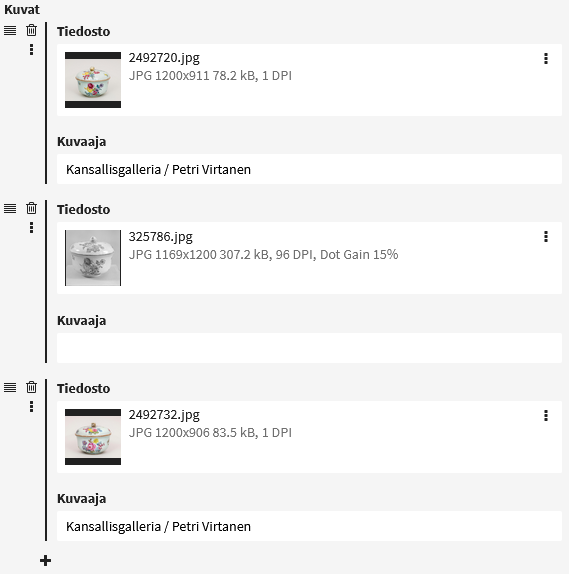
Kuva on viitteellinen, eikä välttämättä vastaa toimitettua sovellusta.
Käänteinen muokkaus (kaksinkertainen)
Kaksinkertaista käänteistä muokkausta käytetään, kun haluat yhdistää kaksi eri objektityyppiä siten, että linkkiä voidaan tarkastella tai muokata molemmin puolin. Tätä varten on luotava ns. yhteysobjektityyppi, joka sisältää kaksi kenttää. Tämä voi olla tarpeen esimerkiksi lainojen kanssa. Oletetaan, että meillä on objektityypit ”Kokoelmaobjekti” ja ”Laina” ja haluamme nähdä ja muokata lainatietueessa lainattuja kokoelmaobjekteja, sekä nähdä ja muokata, mitkä lainatapahtumat on linkitetty kokoelmaobjektiin.
Esimerkkiobjektityyppi ”Kokoelmaobjektin lainat”:
| Kentän nimi | Tietotyyppi | Käänteinen muokkaus |
|---|---|---|
| Kokoelmaobjekti | Linkki objektityyppiin ”Kokoelmaobjekti” | Kyllä |
| Laina | Linkki objektityyppiin ”Laina” | Kyllä |
Aktivoimalla ”Käänteinen muokkaus” molemmille kentille lisää maskiin rivin, jolla voidaan ohjata muun muassa sitä, onko linkki vain katsottavissa vai myös muokattavissa.
Jos muokkaat lainaa ja lisäät siihen kokoelmaobjektin, kokoelmaobjekti linkitetään automaattisesti lainaan. Tiedot on integroitu molempien objektityyppien indeksiin ja ovat siten käytettävissä myös haussa ja viennissä.
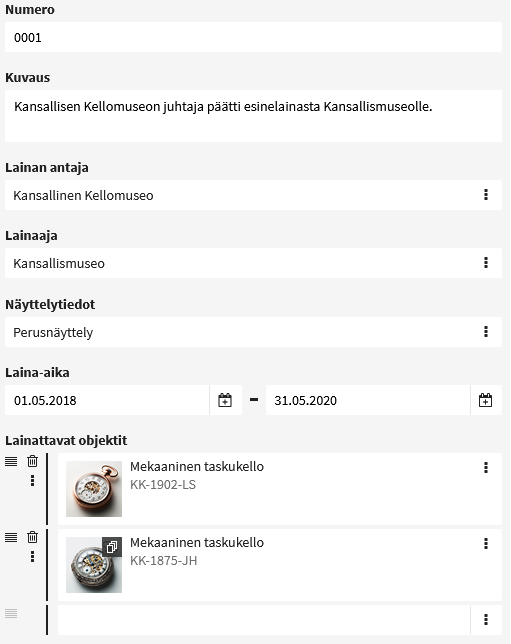
Kuva on viitteellinen, eikä välttämättä vastaa toimitettua sovellusta.
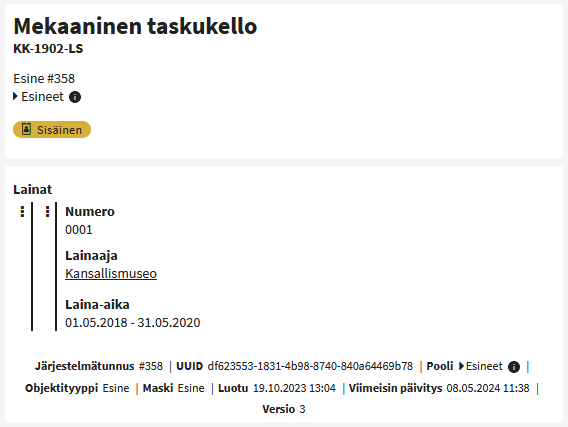
Kuva on viitteellinen, eikä välttämättä vastaa toimitettua sovellusta.
Kaksisuuntainen
Kaksisuuntainen linkki on käytettävissä objektityypissä vain, kun samaan objektityyppiin linkitetään useassa kentässä.
Esimerkki: haluat linkittää kokoelmaobjektin toiseen kokoelmaobjektiin tallentaaksesi suhteita/viittauksia eri kokoelmaobjektien välillä.
Oletusarvoisesti, kun linkitetään kohteesta A objektiin B, vain linkki A:sta B:hen tallennetaan. Tämä tarkoittaa, että objekti B ei tiedä objektin A viittaavan siihen. Siksi on myös muokattava objektia B ja tallennettava linkki objektiin A manuaalisesti. Tämä ei kuitenkaan ole hallittavissa varsinkaan suurilla tietomäärillä ja on virhealtis. Linkitys voidaan automatisoida aktivoimalla ”kaksisuuntainen” kenttä. Tämän jälkeen, kun Objekti A linkitetään objektiin B, objektille B tallennetaan automaattisesti ns. paluulinkki objektiin A. Tämä mahdollistaa, että linkki voidaan luoda molemmilta puolilta ja sitä voidaan sekä tarkastella että muokata molemmilta puolilta, linkki pysyy myös jatkuvasti synkronoituna. Jos linkitys sisältää muita kenttiä, esim. kommentin, tallentuvat ne molemmille puolille.
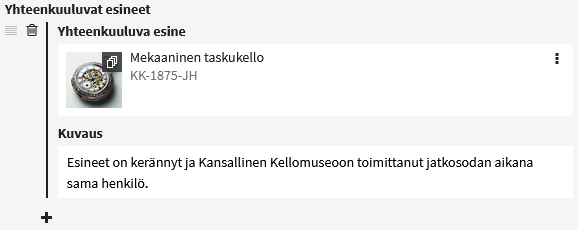
Kuva on viitteellinen, eikä välttämättä vastaa toimitettua sovellusta.
Kaksisuuntainen käänteinen
”Kaksisuuntainen käänteinen” on järkevä vain kaksisuuntaisen linkin yhteydessä. Otamme esimerkiksi kaksisuuntaisen linkityksen uudelleen (katso yllä), voi olla, että tälle objektin A ja objektin B linkittämiselle halutaan antaa myös attribuutti. Esimerkiksi millainen suhde objektien välillä on. Jos oletamme, että objekti B on osa objektia A, tämä tarkoittaa, että objekti A koostuu osaobjektista B. Joten jos nyt tämä objektin A ja B välinen linkki luotaisiin automaattisesti kaksisuuntaisen linkityksen avulla, attribuutti ”on osa” olisi molemmilla sivuilla. Se olisi tietenkin väärin, tässä kohtaa ”kaksisuuntainen käänteinen” tulee tarpeeseen.
Attribuutille käytetyssä kohdetyypissä (esimerkissämme ”Viitetyyppi”) on määriteltävä, mitkä attribuuttiparit kuuluvat yhteen. Tässä tapauksessa nämä olisi merkinnät ”on osa” ja ”sisältää osia”.
Esimerkki kohdetyypistä ”Viitetyyppi”:
| Kentän nimi | Tietotyyppi | Kaksisuuntainen käänteinen | Kommentti |
|---|---|---|---|
| Viitetyyppi | Vapaa teksti | Viitetyypin nimi, esimerkiksi ”on osa”. | |
| Liittyvä viitetyyppi | Linkki objektityyppiin ”Viitetyyppi” | Kyllä | Viitetyyppi, jota käytetään niin sanotussa käänteisessä linkissä, esimerkiksi ”sisältää osia”. |
”Viitetyyppi” merkinnät:
| Viitetyyppi | Liittyvä viitetyyppi |
|---|---|
| on osa | sisältää osia |
| sisältää osia | on osa |
Jos kaksisuuntaisessa linkissä valitaan linkkityyppi ”on osa”, linkkityyppi ”sisältää osia” asetetaan automaattisesti, kun ns. paluulinkki tallennetaan.
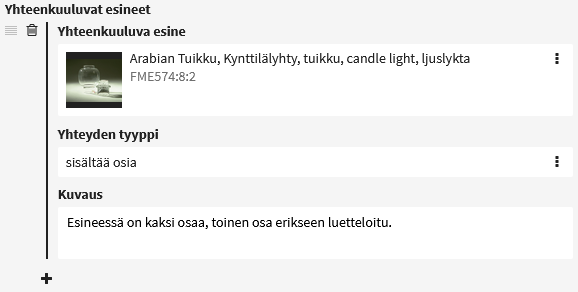

Kuvat ovat viitteelliset, eivätkä välttämättä vastaa toimitettua sovellusta.

